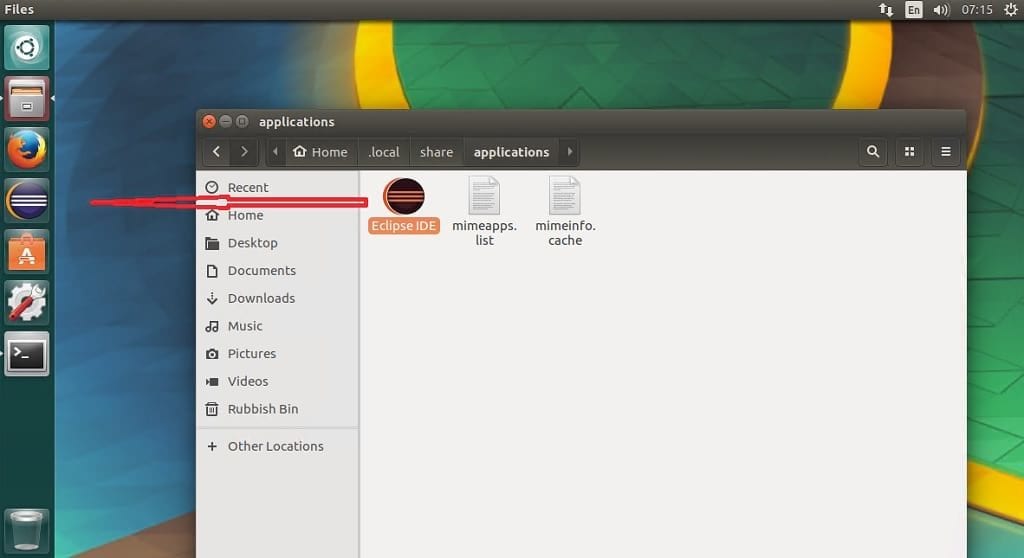este é um trabalho sobre como instalar o Eclipse no Ubuntu desktop. Eclipse Neon é a versão mais recente do projeto de Nível Superior do Eclipse. Embora contenha o que você precisa para criar aplicativos com base na tecnologia Eclipse, ele também inclui ambientes de desenvolvimento integrados IDE e aplicativos rich client usando o Eclipse Rich Client Platform RCP. Vamos dar uma olhada rápida em seus recursos antes de prosseguirmos sobre como instalar o eclipse no Ubuntu.
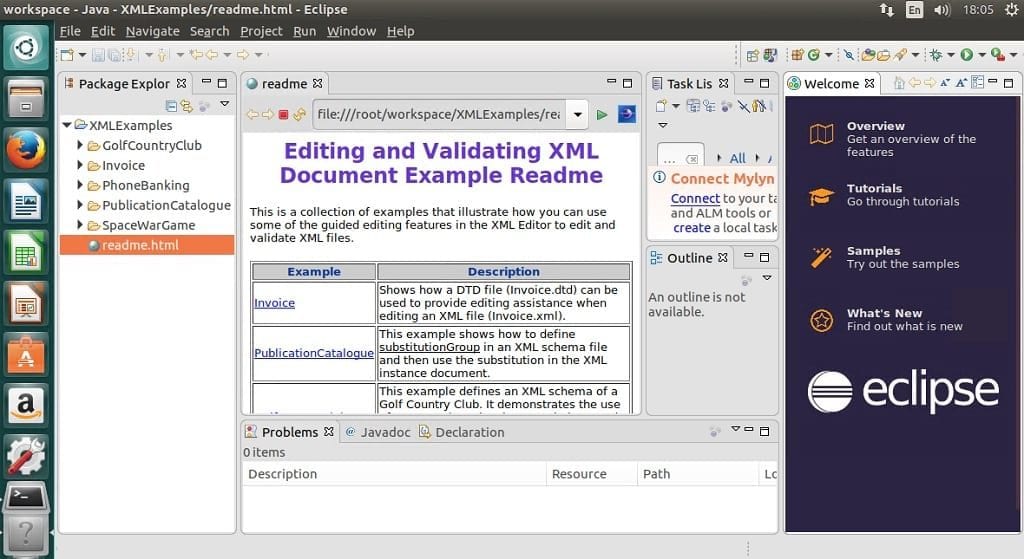
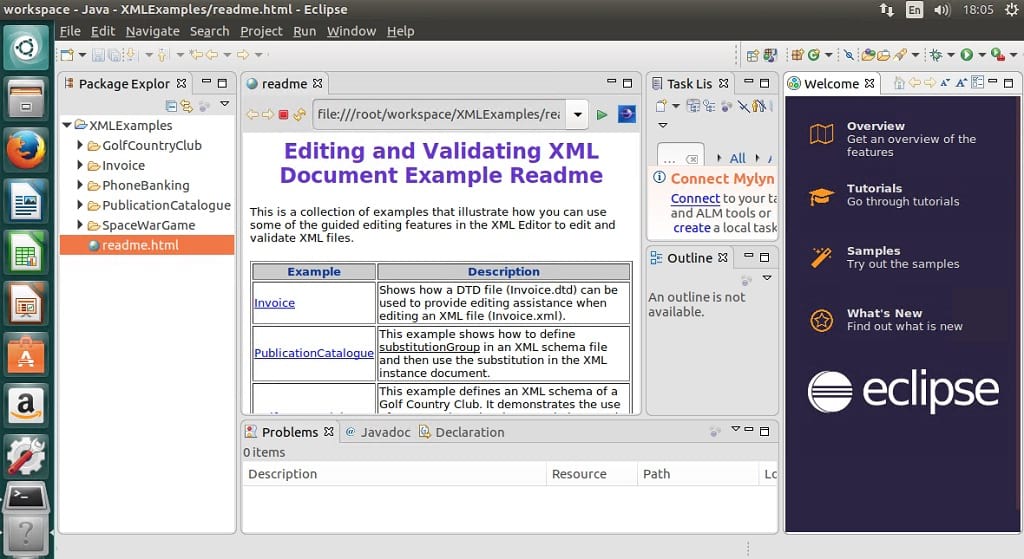
Eclipse Neon Recursos
- Novas ferramentas para desenvolvedores JavaScript, incluindo um JSON editor, suporte para Grunhido/Gole, bem como novas Cromo V8 Depurador.
- as principais melhorias da plataforma Eclipse incluem suporte HiDPI e salvamento automático. A assistência de conteúdo do JDT agora destaca os caracteres correspondentes e fornece a conclusão da substring.
- nova versão Eclipse PDT 4.0 para desenvolvedores PHP com suporte completo para PHP 7, bem como melhor desempenho.
- o Eclipse Automated Error Reporting client agora pode ser integrado a qualquer plug-in Eclipse de terceiros ou aplicativo RCP autônomo.
- os usuários do Eclipse agora podem salvar configurações, como favoritos do Marketplace, com sua conta Eclipse.
- novos projetos: Eclipse Plug-ins para Gradle (primeira versão prime), EGerrit, Paho, Andmore – Eclipse Android Tooling, EMF salsa e Eclipse Tools para Cloud Foundry.
- Suporte aprimorado para Ferramentas Docker.
como instalar o Eclipse no Ubuntu 16.10, Ubuntu 16.04 usando o Ubuntu Make
- primeiro, precisamos instalar o Java 8 e acima. Execute os seguintes comandos para concluir esta tarefa
sudo apt-get install openjdk-8-jre
ou
$ sudo apt-get install openjdk-8-jdk
- em seguida, execute os seguintes comandos para instalar o Eclipse de Néon. Baixe o Eclipse Installer aqui para 32 bits ou 64 bits. Para este tutorial vou instalar a versão 64 bits
wget http://artfiles.org/eclipse.org//oomph/epp/neon/R2a/eclipse-inst-linux64.tar.gztar xf eclipse-inst-linux64.tar.gzcd eclipse-installer# Install eclipse with sudo if you want to install it in /opt directorysudo ./eclipse-inst
- Depois que carrega o instalador > clique em “Eclipse IDE for Java Developer” ou qualquer uma das outras opções que você desejar
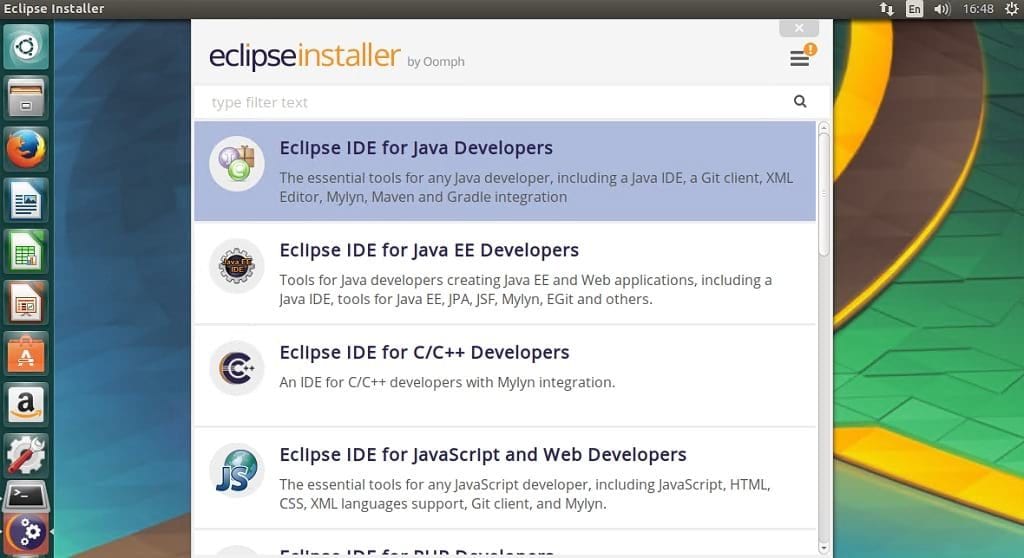
- Verificar e confirmar o caminho de instalação é correto > Clique em Instalar
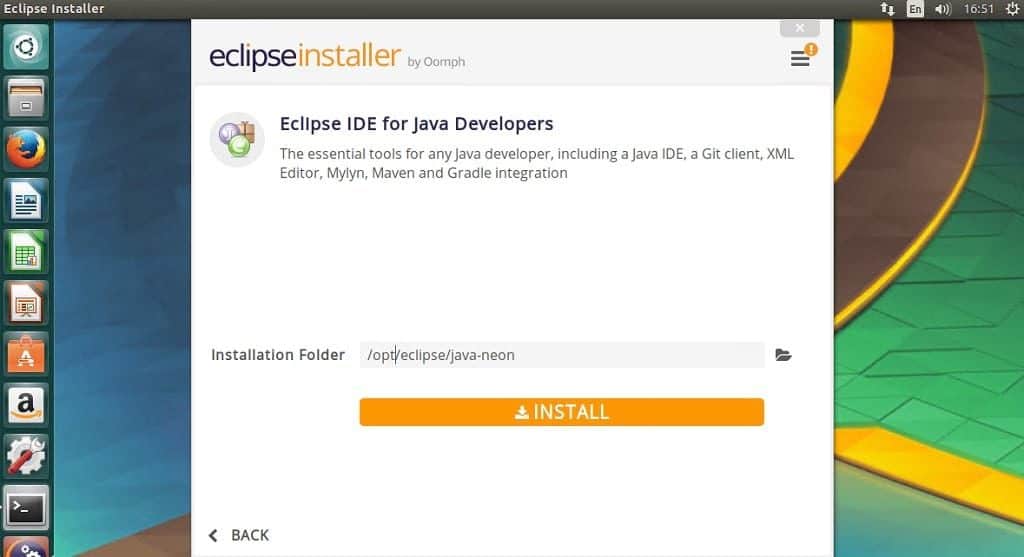
- Aceitar a Licença e do certificado, quando solicitado
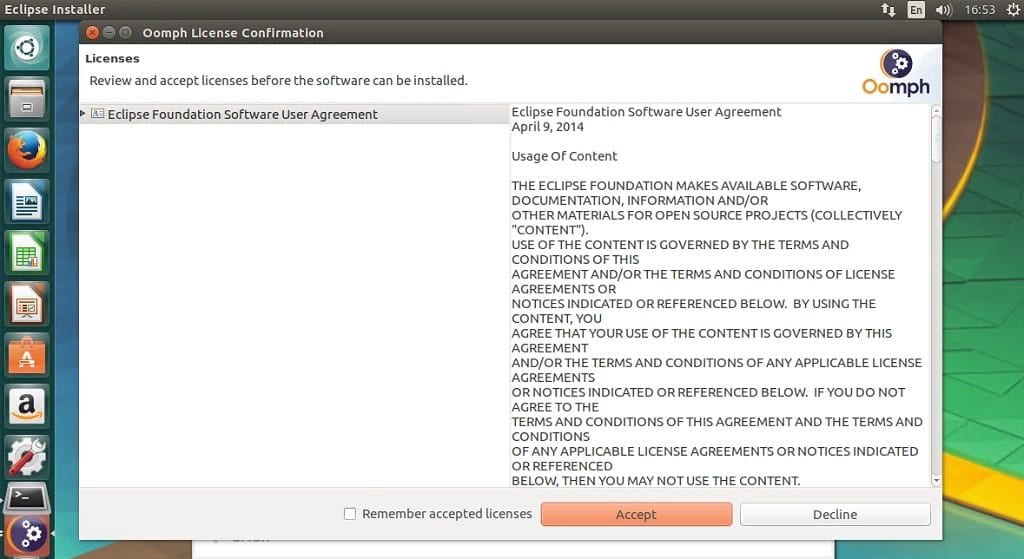
- Depois de instalar é feito > Clique em Iniciar
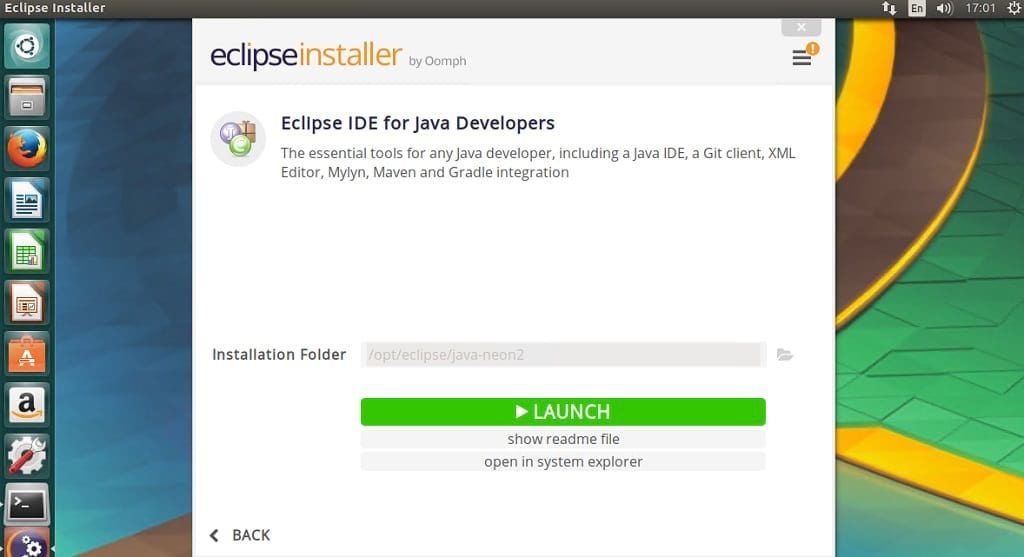
crie um arquivo de Desktop
- como isso não vem com um iniciador de desktop, vamos criar um. Crie o seguinte arquivo “eclipse.ambiente de trabalho” > editar, bem como copiar e colar entrada abaixo (verifique o caminho para onde você instalou o eclipse é correto) > salvar
nano ~/.local/share/applications/eclipse.desktop
# copy below entryEncoding=UTF-8Version=1.0Type=ApplicationName=Eclipse IDEComment=Eclipse Integrated Development EnvironmentIcon=/opt/eclipse/java-neon/eclipse/icon.xpmExec=/opt/eclipse/java-neon/eclipse/eclipseStartupNotify=trueStartupWMClass=java-neon
- Para usar o lançador de fora traço, em seguida, adicione a permissão de execução para o arquivo usando o seguinte comando
chmod +x ~/.local/share/applications/eclipse.desktop
- Finalmente abrir o local do arquivo para o eclipse.desktop, arraste e solte-o no iniciador. Nota você tem que ativar “Mostrar arquivos ocultos”